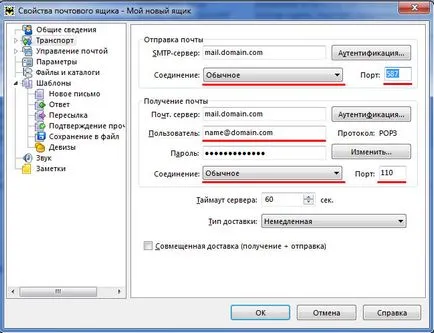Configurarea cutia poștală în programul de liliac!
Acasă → → Blog pentru a ajuta la Setup cutii poștale în The Bat!
În această notă, vrem să spunem pas cu pas cu privire la modul de a crea o cutie poștală creată pe serverele noastre în clientul de e-mail The Bat! (Utilizator creat de exemplul cincea versiune a programului).
1. Mai întâi instalați pe calculator software-ul The Bat. sau dacă ați instalat, se rula pe computerul dumneavoastră. Dacă aceasta este prima lansare a programului, vi se va cere să creați o nouă cutie poștală. Dacă utilizați deja acest program pentru a lucra cu alte conturi e-mail, meniul „caseta“ selectați „cutie poștală nouă“



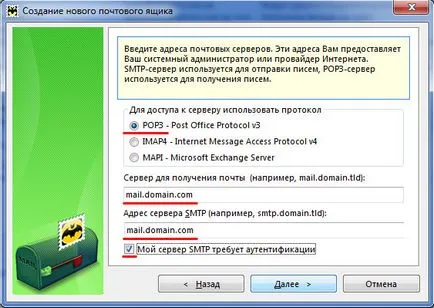

6. Ultima fereastră vă întreabă dacă doriți să verificați restul proprietăților cutiei poștale. În general, se poate face mai târziu, dar să trecem prin toate momentele importante imediat. Prin urmare, pentru a alege „Da“ și faceți clic pe „Finish“
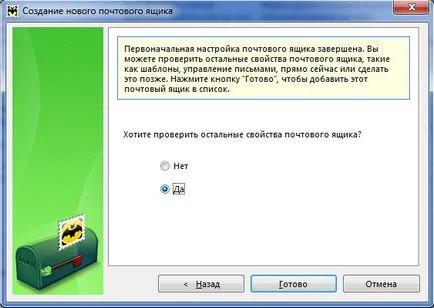
7. În „cutia poștală Properties“ ar trebui să acorde o atenție la următoarele puncte:
trimite e-mail de port. În mod implicit, programul pune valoarea portului SMTP - 25, dar mulți furnizori de servicii, furnizorii de servicii de acces la Internet pentru a bloca acest port, și un program de trimiterea de scrisori către e-mail nu este posibilă.
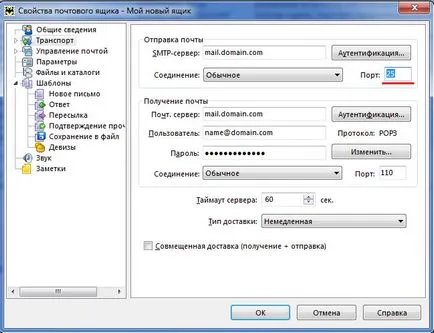
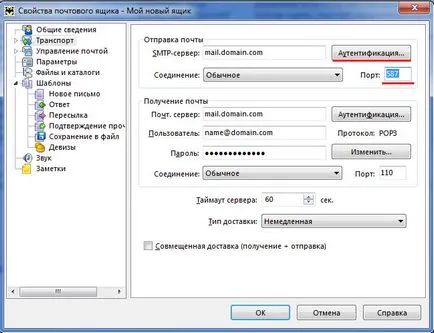
În continuare avem nevoie pentru a verifica setările de autentificare pe serverul de e-mail de ieșire. Dați clic pe „autentificare“, și de a efectua următorul pas instrucțiuni.
8. Asigurați-vă că aveți o bifă Item «SMTP Authentication (RFC-2554).“ Și alegeți „Utilizați setările pentru a obține e-mail.“ Dacă totul este bine, aveți posibilitatea să faceți clic pe „OK“.
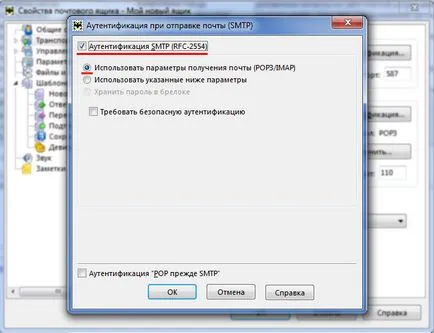
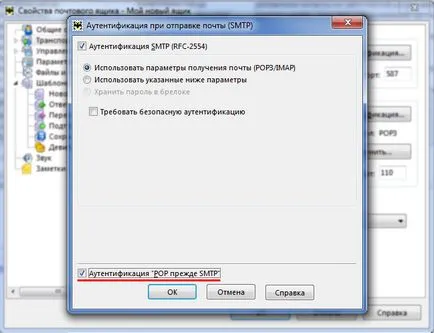
9. După ce toate operațiunile efectuate, asigură încă o dată că:
- Poșta trimiterea „Connection“ selectați „Normal“ (nu utilizați alte tipuri de conexiuni), Port: 587
- Cu privire la primirea corespondenței în câmpul „User“ este specificat numele complet al căsuței poștale „numele de domeniu @“, „Connection“ și „normal“ și portul: 110